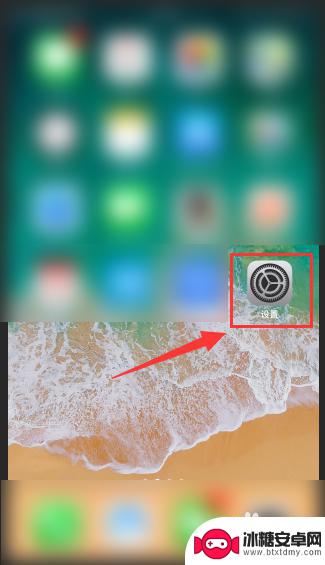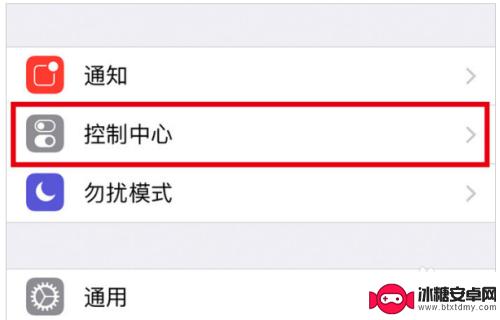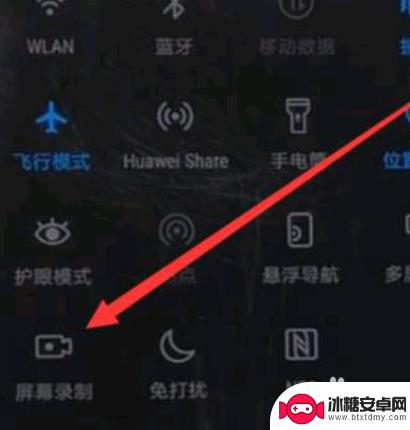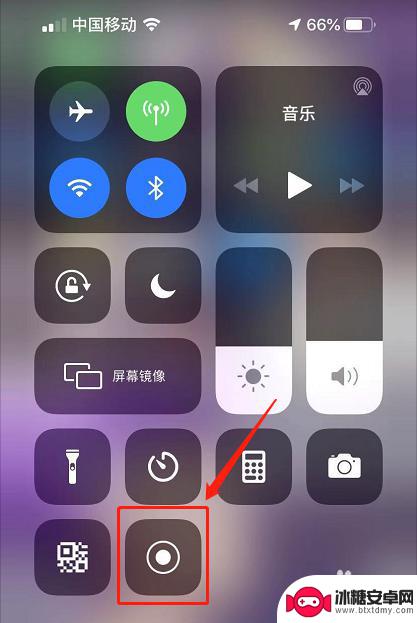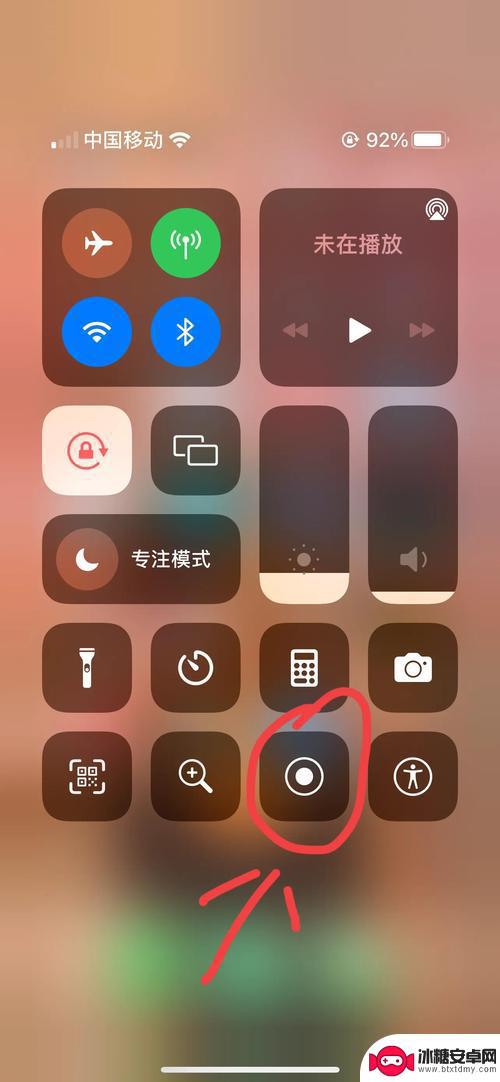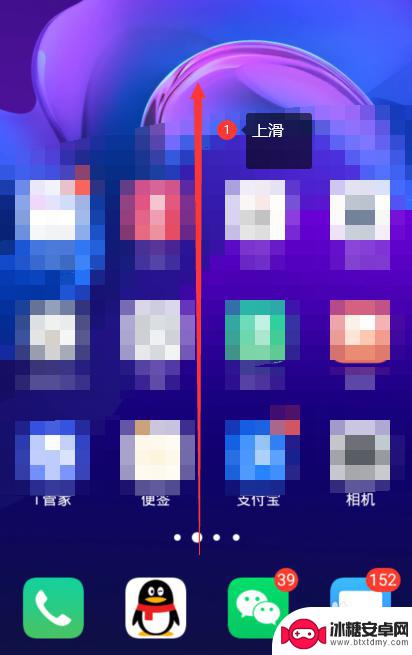苹果手机里面怎么设置录屏 苹果手机录屏功能怎么打开
苹果手机作为一款领先的智能手机,其内置了强大的录屏功能,方便用户记录屏幕上的精彩瞬间,苹果手机录屏功能的设置非常简便,让用户轻松实现录制屏幕操作、游戏精彩瞬间以及教学演示等多种用途。为了打开苹果手机的录屏功能,用户只需进行简单的设置操作即可。接下来我们一起来了解一下具体的设置步骤和操作方法。
苹果手机录屏功能怎么打开
操作方法:
1.录屏功能在其他手机上很早就已经有了,而苹果手机迟迟没有上这个功能。而在最新的iOS11中,苹果正式开启了这个功能。
玩家显示要进入到“设置”中,进行模块选择和功能添加。
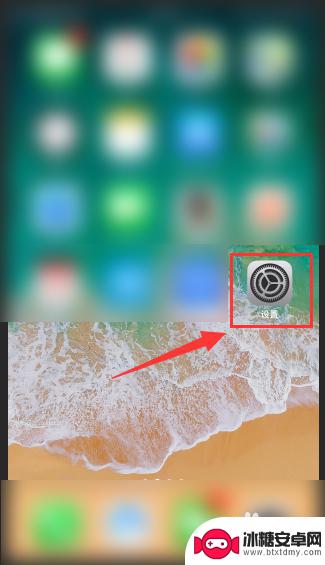
2.在“设置”往下拖动,点击选择“控制中心”模块。
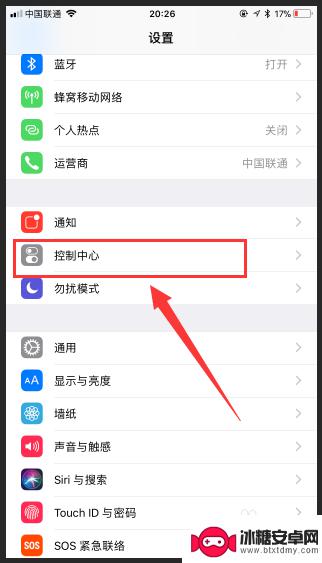
3.在“控制中心”里面,玩家可以设置“应用内访问”权限,我们选择自定义控制。
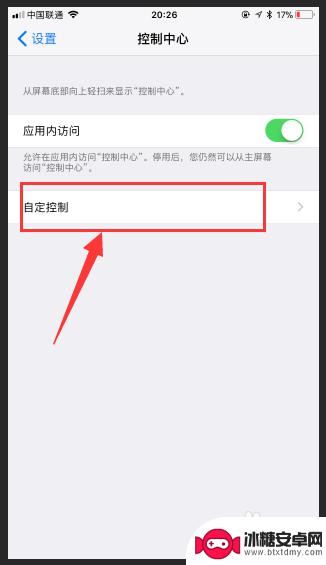
4.在自定义控制中,我们可以看到很多控制功能可以增加。比如:闹钟、相机、秒表、备忘录等等,我们往下滑动,选择“屏幕录制”,到这里我们预计把功能增加完成了。
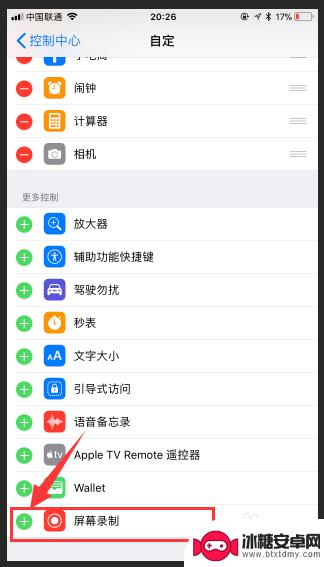
5.“屏幕录制”功能增加完成后,玩家可以上滑进入“控制中心”,如下图所示:一个原点的就是录屏功能。
1、轻触即可在三秒内开启录屏
2、3Dtouch重按可以自定义录屏设置,可以开启或关闭录屏的声音等等
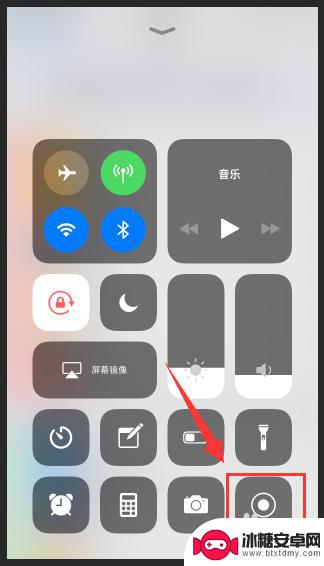
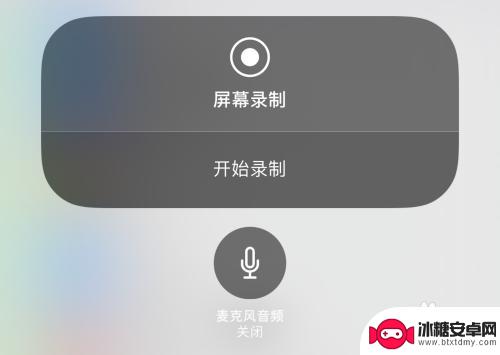
6.录屏的加入使得手机越来越好用,但是录屏这个功能需要升级到最新的iOS11才可以体验。并且录屏功能非常消耗内存空间,对于容量小的用户还是谨慎使用把。

以上就是苹果手机里面如何设置录屏的全部内容,如果你遇到这种情况,可以按照小编的操作来解决,非常简单快速,一步到位。
相关教程
-
怎么设置苹果手机怎么设置录屏 苹果手机录屏功能怎么设置
苹果手机的录屏功能是一项非常实用的功能,可以帮助用户轻松记录屏幕上的操作或者游戏过程,想要设置苹果手机的录屏功能非常简单,只需要打开控制中心,找到屏幕录制按钮,点击即可开始录制...
-
苹果手机12录屏怎么录 苹果12录屏步骤详解
苹果手机12录屏功能是一项非常实用的功能,可以帮助用户轻松记录手机屏幕上的操作、游戏或者视频,苹果12录屏的步骤也非常简单,只需要在设置中打开录屏功能,然后在控制中心中找到录屏...
-
华为手机录像小框怎么设置 华为手机屏幕录像功能怎么设置
华为手机作为一款备受欢迎的智能手机品牌,其屏幕录像功能备受用户喜爱,想必很多用户对于华为手机屏幕录像功能的设置方法都感到困惑,特别是录像小框的设置。在使用华为手机录像功能时,通...
-
苹果手机录屏关掉声音录屏可以录到声音嘛? iPhone录屏带声音方法
苹果手机的录屏功能一直备受用户关注,但很多人却不清楚录屏时是否可以录到声音,事实上苹果手机录屏可以录到声音,只需在录屏设置中打开麦克风权限即可。而且录制时的声音效果非常清晰,让...
-
问你打开苹果手机的录屏 苹果手机录屏功能开启步骤
问你打开苹果手机的录屏,苹果手机是如今备受欢迎的智能手机之一,除了其出色的性能和设计外,它还拥有许多实用的功能,其中之一就是录屏功能,通过录屏功能,我们可以轻松地捕捉手机屏幕上...
-
手机录像不录声音怎么设置vivo vivo手机录屏怎么开启外界声音录制
随着手机功能的不断升级,录屏功能已经成为手机用户常用的功能之一,有些用户在使用vivo手机录像时可能会遇到无法录制声音的问题。在vivo手机上,录像不录声音的情况可能是因为未开...
-
苹果手机如何位置设定 如何在苹果手机上设置定位功能
苹果手机是一款功能强大的智能手机,其中的定位功能更是为我们的生活带来了极大的便利,在苹果手机上设置定位功能非常简单,只需要进入设置,点击隐私选项,然后找到定位服务,打开即可。通...
-
怎么设置手机电信参数设置 中国电信4g手机apn配置
在现代社会中手机已经成为人们生活中不可或缺的重要工具,为了能够更好地使用手机上网和通讯,设置正确的电信参数是非常关键的。特别是对于中国电信4G手机用户来说,正确配置APN参数是...
-
苹果手机延时摄像怎么关闭 苹果相机取消延时拍摄原因
苹果手机的延时摄像功能在拍摄照片时可能会造成一定的困扰,许多用户不知道如何正确关闭延时摄像或取消延时拍摄,苹果相机取消延时拍摄的原因可能是因为用户误操作或者设置问题。在使用苹果...
-
苹果手机如何变回浅色系 苹果设备深色主题怎么设置
苹果手机的深色主题一直备受用户喜爱,但有时候我们也想尝试一下浅色系的风格,苹果设备的深色主题设置简单方便,只需要进入设置,选择外观与亮度,然后切换到浅色模式即可。这样不仅能让手...